Instagram-tippek és trükkök:hozza ki a legtöbbet kedvenc alkalmazásából
Ha egy fa kidől az erdőben, és nincs ott senki, aki lefényképezi, ahogy megtörténik, akkor tényleg biztosak lehetünk benne, hogy megtörtént? Az Instagram nagyjából kivette a találgatást ebből a forgatókönyvből, és ennek eredményeként napjaink egyik legnépszerűbb közösségi médiaalkalmazásává nőtte ki magát. Íme a legjobb tippjeink és trükkjeink, amelyek segítségével a legtöbbet hozhatja ki az Instagramból.
- Instagram-frissítési hírek:az összes legújabb funkció részletesen
- 2017 legjobb Android-alkalmazásai
Ugrás egy szakaszra:
- Instagram-fiókod használatával
- Instagram-fiókja biztonsága
- Több követőt vonzzon Instagram-fiókjához
Instagram-fiókja használatával
Ha megtaláltad ezt az oldalt, nyugodtan feltételezhetjük, hogy már az Instagramon vagy, így nem kell részleteznünk, hogyan állítsd be magad az Instagramon. Ehelyett arra használjuk fel ezt a lehetőséget, hogy néhány tippet és trükköt adjunk Önnek, hogyan használhatja ki jobban Instagram-fiókját.
Fotók mentése az Instagramon
Az Instagram alkalmazás nem teszi lehetővé automatikusan a fényképek mentését (vagy akár a nagyítást sem). Már bemutattuk, hogyan nagyíthat rá az Instagram-fotókra csak Android rendszerrel, de az Instagram-fotók mentéséhez alkalmazásra lesz szükség.
- Telepítse az InstaSave-et.
- Nyissa meg az alkalmazást, és jelentkezzen be Instagram bejelentkezési adataival. Az adatfolyamot a Galéria alkalmazáshoz hasonlóan kiválasztható ikonokként reprodukáljuk.
- Keresse meg a menteni kívánt képet (a felhasználókat a Keresés nagyító ikonnal keresheti).
- Érintse meg a Mentés gombot a képernyő jobb felső sarkában – amely hajlékonylemeznek tűnik.
- Látni fogja a mappa mentési helyét, amelyet aztán a Galéria alkalmazáson keresztül fedezhet fel.
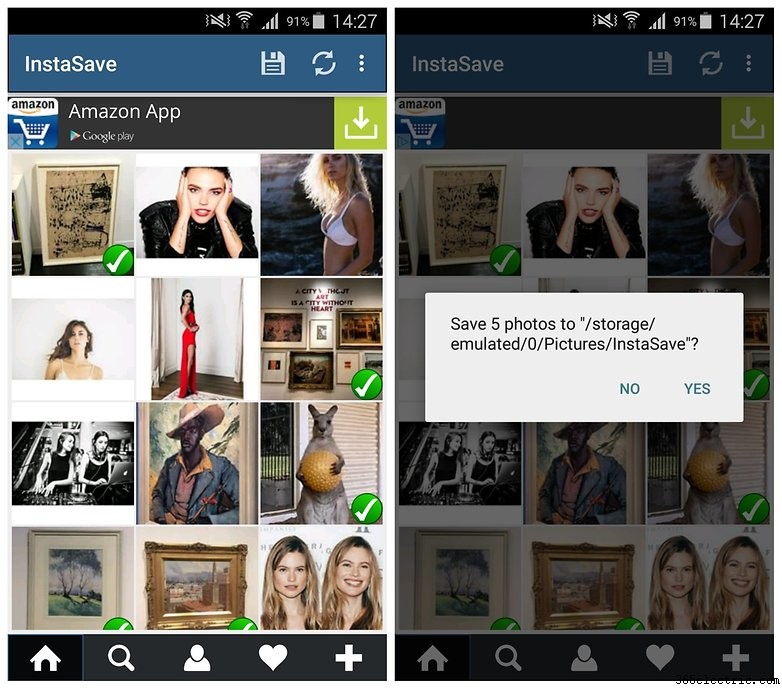
Mentsd el saját fotóidat az Instagramon
Ha egy ponton kikapcsolta az Instagram automatikus mentési funkcióját a tárhelytakarékosság őrületében, érdemes újra bekapcsolni ezt a lehetőséget. Ha még soha nem keresgélt az Instagram beállításai között, akkor valószínűleg biztonságban van, és az alkalmazás automatikusan elmenti a feltöltött fotóit az eszközére. De ha nem vagy biztos benne, nem árt kétszer is ellenőrizni.
- Nyissa meg az Instagramot, és lépjen a profiloldalra a jobb szélen.
- Érintse meg a túlcsordulás menüt a jobb felső sarokban (a három pont).
- Menjen lefelé, amíg meg nem jelenik az „Eredeti fotók mentése” lehetőség, és győződjön meg arról, hogy a kapcsoló „Be” állásba van kapcsolva.
- Ha szeretnéd, ugyanezt megteheted a videóiddal is. A rendszer a Galéria alkalmazás egyik mappájába menti őket.
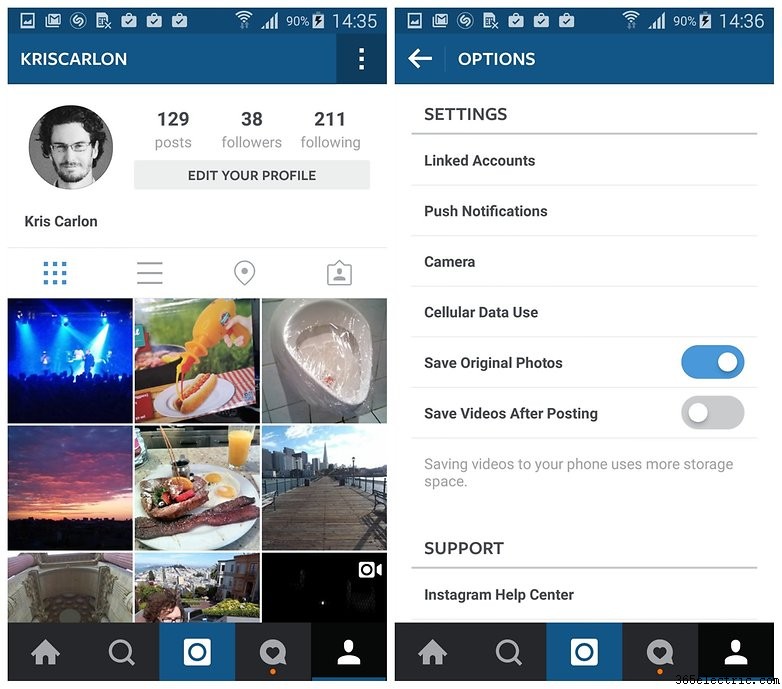
Instagram-fotók letöltése számítógépére
Tegyük fel, hogy elvesztette telefonját, és egy új eszközön jelentkezett be az Instagramba, esetleg szeretné letölteni az összes Instagram-fotójának másolatát, hogy megőrizze az új telefonján, vagy archívumot szeretne létrehozni a számítógépén? Ezt is könnyű megtenni, de ezt inkább számítógépen kell megtennie, nem pedig a telefonján keresztül.
- Nyissa meg az Instaport webhelyet számítógépén.
- Jelentkezzen be Instagram hitelesítő adataival.
- Válassza ki, hogy az összes fotót vagy csak a kiválasztottakat szeretné letölteni.
- Mentse a képeket a számítógépére.
- Ha most szeretné őket a telefonján tárolni, csatlakoztassa telefonját a számítógépéhez USB-kábellel, és másolja át a fájlokat a telefonjára.
- Mentsd el őket a Galéria/Fotók Instagram mappájába (vagy bárhová, ahol meg szeretnéd tartani).
Adjon hozzá zenét Instagram-videóihoz
A zene hozzáadása az Instagram-videóihoz nem natív funkció, de továbbra is testreszabhatja videóit úgy, hogy az Ön által választott zenét tartalmazza. Ehhez először egy zenei alkalmazásra lesz szüksége, például a Spotifyra vagy a Deezerre.
- Kapcsolja be a hangszórót, majd játssza le a videóban szerepeltetni kívánt zenét.
- Nyissa meg az Instagramot, és lépjen az Instagram Stories lapra (csak csúsztassa balra a képernyőt).
- Kezdje el a videó rögzítését. Előfordulhat, hogy a zene néhány másodpercre elakad, de amint újraindul, attól a ponttól folytatja a lejátszást, ahol abbahagyta.
Ezt követően az Instagram saját hangsávjával játssza le a videódat.
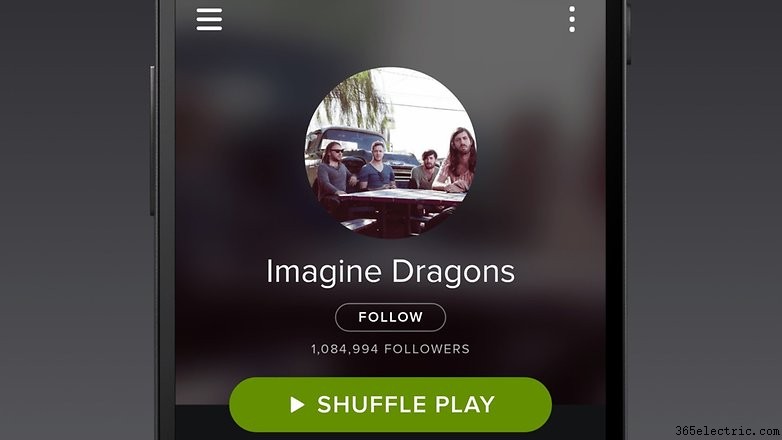
Keresse meg barátait és névjegyeit az Instagramon
Sok más közösségi médiaalkalmazáshoz hasonlóan az Instagram is lehetővé teszi, hogy a névjegyei segítségével megtalálja azokat a személyeket, akiknek profilja van. Ez egy praktikus módja annak, hogy megtudja, ki próbált felhívni, amikor ismeretlen szám van a telefonon:
- Adja hozzá az ismeretlen hívó számát a névjegyeihez.
- Nyissa meg az Instagramot, és érintse meg a képernyő jobb alsó sarkában található ikont a profil eléréséhez. Ezután érintse meg a bal felső sarokban található gombot.
- Végül válassza a „Névjegyek csatlakoztatása” lehetőséget.
- Miután ezt megtette, minden Instagram-fiókkal rendelkező ismerőse megjelenik a profiljukra mutató linkekkel.
Rejtély megoldva! Természetesen ugyanazok a szabályok vonatkoznak azokra a kapcsolatokra, akiket ismersz, és szeretnél követni az Instagramon.
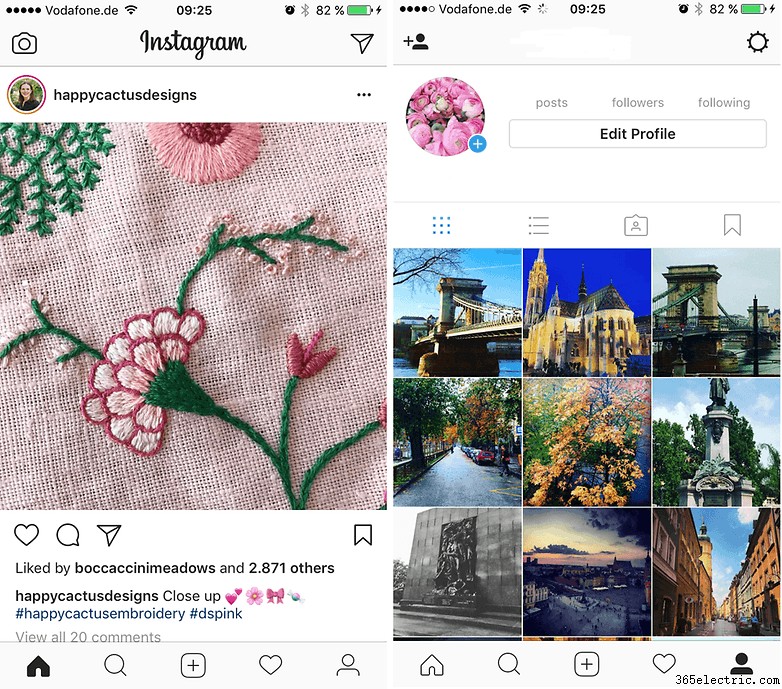
Nagyíts rá Instagram-fotóidra
Általános szabály, hogy az Instagram nem teszi lehetővé a felhasználók számára a képek nagyítását, mert azt szeretné, hogy az alkalmazás a lehető leggyorsabb legyen. Mi lenne, ha azt mondanám, hogy az Android rendelkezik beépített Instagram zoom funkcióval? Itt a Nagyítási gesztusok jönnek segítségül, amely egy rendszerszintű nagyítási gesztus, amelyet az Android Kisegítő lehetőségek beállításaiban találhat meg. Ez a funkció bármely Android-alkalmazásban működik, beleértve az Instagramot is.
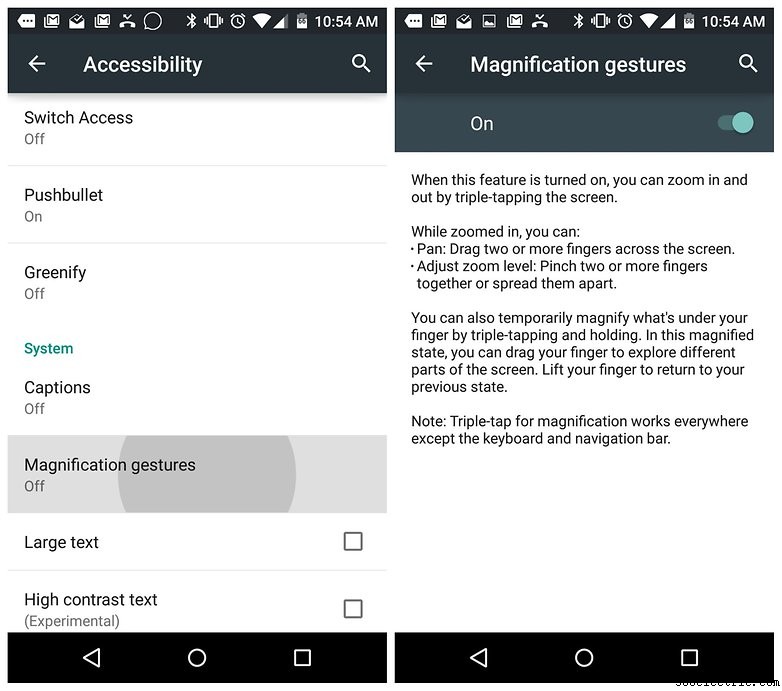
Miután engedélyezte a nagyítási mozdulatokat, csak háromszor koppintson a képernyő bármely pontjára a nagyításhoz. A képernyőn narancssárga szegély jelenik meg, jelezve, hogy nagyított állapotban van (ha nem tudná megállapítani). A nagyítás után mindössze két ujjhúzással pásztázhat, a szokásos csípőmozdulatokkal pedig nagyíthat vagy kicsinyíthet. A nagyításból való kilépéshez egyszerűen koppintson ismét háromszor.
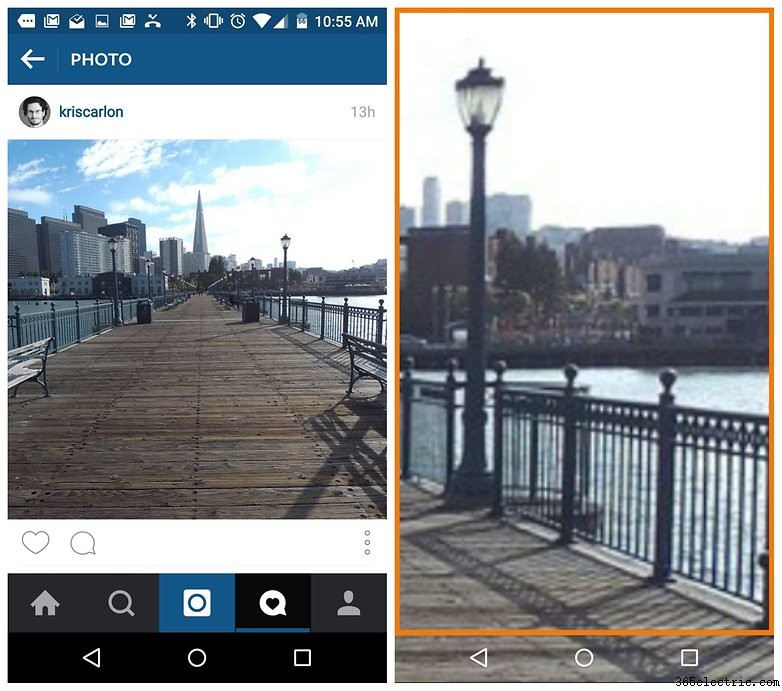
Ideiglenesen nagyíthat is, ha nem szeretne teljesen "nagyítási módba lépni". A gyors nagyításhoz és körbetekintéshez koppintson háromszor, és tartsa lenyomva. Ezután körbe csúsztathatja a mozgást. A gesztusok valamilyen furcsa okból megfordulnak, de ez sokkal intuitívabb módja a gyors nagyításnak.
Üzenetek törlése az Instagram Directben
Az Instagram Direct lehetővé teszi az elküldött üzenetek törlését, beleértve azokat a fotókat és videókat is, amelyeket esetleg ismerőseinek vagy csoportjainak küldött. Ha ezt megtette, minden tartalom törlődik az okostelefonjáról és a címzett eszközéről is anélkül, hogy egyetlen nyomot hagyna. Ez egy hasznos funkció mindenki számára, aki esetleg elhibázott vagy megbánta egy bizonyos üzenet elküldését.
- Nyissa meg az Instagramot, és koppintson a jobb felső sarokban található papírsík ikonra.
- Nyissa meg azt a beszélgetést, amelyben törölni szeretne egy üzenetet.
- Válassza ki a törölni kívánt szöveges, fényképes vagy videoüzenetet, és tartsa lenyomva néhány másodpercig. Végül válassza a "Küldés megszakítása" lehetőséget.
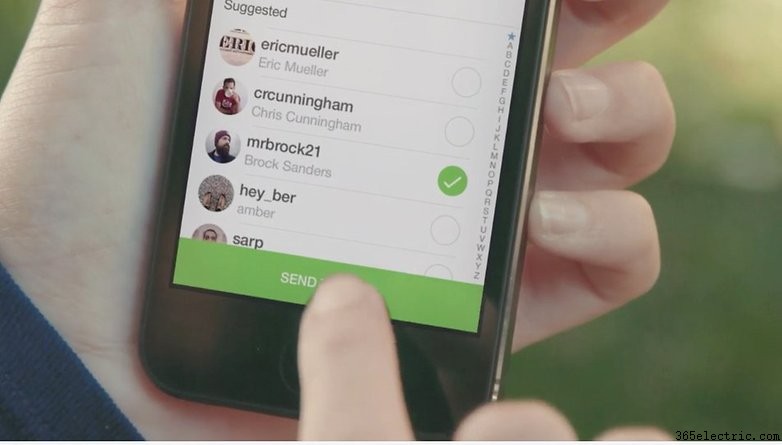
Instagram-fiókja biztonsága
Sok más közösségi médiaszolgáltatóhoz hasonlóan az Instagram is komolyan veszi az adatvédelmet. Ennek ellenére van néhány fontos dolog, amit tudnia kell a beállítások módosítása előtt, például, hogy ki láthatja megjegyzéseit vagy említését, hogyan zárhat ki egy követőt, vagy hogyan működnek a hashtagek privát módban. Íme a válaszok néhány gyakran ismételt kérdésre arról, hogyan védheti meg legjobban Instagram-fiókját.
Hogyan lehet fiókot privátba tenni?
Az Instagram lehetővé teszi fiókjának privát beállítását, ami azt jelenti, hogy bejegyzéseit csak jóváhagyott követők láthatják. Beállítása nagyon egyszerű:
- Nyissa meg Instagram-profilját.
- A beállítások eléréséhez érintse meg a három pont menüt.
- Kapcsolja be a „Privát fiók” beállítást.
Ha meggondolja magát, és úgy dönt, hogy szélesebb közönséghez szeretne eljutni, kövesse ugyanazokat a lépéseket fiókja adatvédelmi beállításainak letiltásához.
Hogyan működnek a hashtagek privát módban?
Ha a fiókod privátra van állítva, és hashtaget adsz a bejegyzésedhez, a bejegyzés nem jelenik meg nyilvánosan a megfelelő hashtag oldalon. Csak a jóváhagyott követőid láthatják a bejegyzéseidet a hashtag-oldalakon vagy az Instagram Direct-üzeneteiben.
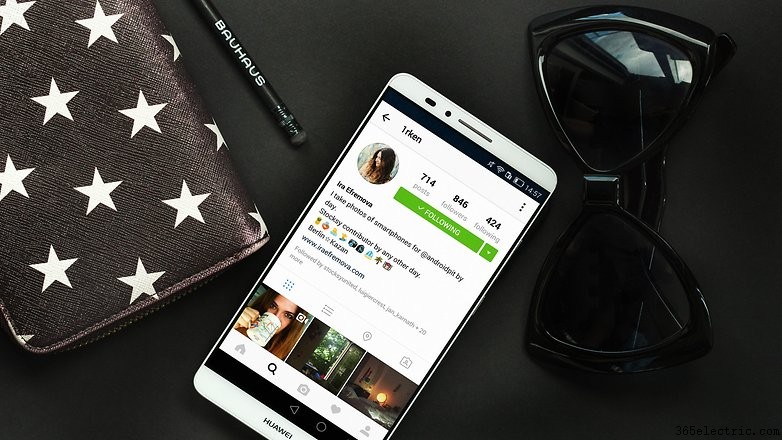
Ki láthatja az Ön által kedvelt bejegyzéseket, ha a fiókja privát?
Normál körülmények között, ha tetszik egy fotó az Instagramon, azt bárki láthatja, aki láthatja a bejegyzést.
Ha fiókja privátra van állítva:
- Csak a jóváhagyott követőid láthatják a bejegyzéseidet, beleértve a kedveléseket és megjegyzéseket.
- A bejegyzéseid kedvelései nem jelennek meg a Tevékenység> Követés részben feed.
Ha kedvelsz egy nyilvános bejegyzést, a tetszésnyilvánításod mindenki számára látható lesz, a felhasználóneved pedig kattintható lesz a bejegyzés alatt, de csak a jóváhagyott követők láthatják a bejegyzéseidet.
El vannak rejtve a megjegyzéseim és említéseim?
Ha egy privát profillal rendelkező felhasználó megemlít valakit, aki nem tartozik a jóváhagyott követői közé egy fotón vagy videón, az említett személy láthatja a megjegyzés egy részét a Tevékenység „Te” szakaszában.> . Előfordulhat, hogy push értesítést kapnak (ha az értesítések be vannak kapcsolva), de nem tudnak navigálni a privát fotóhoz vagy videóhoz.
Ha valaki privát profillal üzenetet hagy egy nyilvános fiókkal rendelkező személy fényképén, ezt a megjegyzést a fotókat és videókat tartalmazó közösségi hálózat bármely felhasználója láthatja.
Mi történik, ha a bejegyzést egy másik közösségi hálózaton osztják meg?
Ha egy személy (vagy Ön) megoszt egy linket az Ön Instagram-fotójáról, a közösségi hálózat visszaüt egy 404-es oldal – Az oldal nem található hibaüzenet.
Ha valaki privát profillal megoszt egy fényképet vagy videót egy közösségi hálózaton (például Twitter, Facebook, Foursquare és így tovább) az Instagram segítségével, a kép látható lesz az adott hálózaton, és az állandó hivatkozás aktív lesz. Más szóval, a fotó nyilvánosan elérhető lesz mindenki számára, aki hozzáfér a közvetlen linkhez/URL-hez.
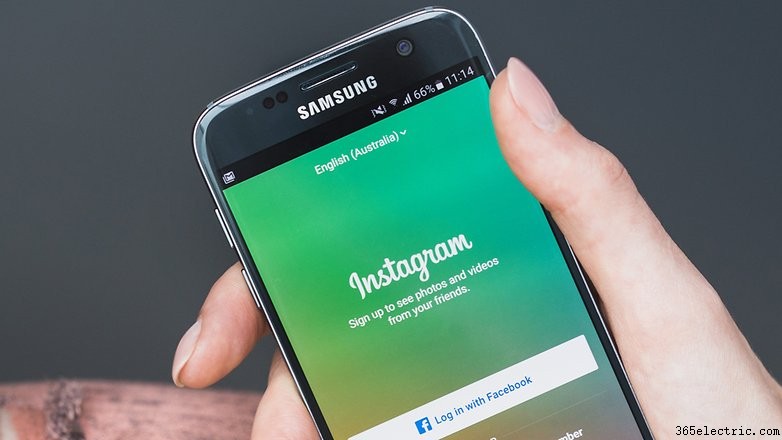
Hogyan távolíthatok el egy követőt a privát fiókomból?
Ha fiókja privátra van állítva, eltávolíthat személyeket a követői listájáról:
- Lépjen a profiljába.
- Koppintson a Követők elemre a képernyő tetején.
- Koppintson az eltávolítani kívánt követőtől jobbra, majd válassza az Eltávolítás lehetőséget.
Amikor eltávolít egy követőt, nem kap értesítést arról, hogy eltávolította. Ha a fiók a jövőben ismét nyilvánossá válik, a törölt követő ismét láthatja a tartalmadat. Ha azonban bekapcsolva hagyja az adatvédelmi beállításokat, akkor a törlés után egyetlen tartalma sem lesz megtekinthető.
Hogyan akadályozhatom meg, hogy profilom megjelenjen a követendő javaslatok között?
Amikor valaki a „Követés” elemre koppint egy Instagram-profilon, hasonló profiljavaslatokat láthat, amelyeket esetleg szintén követni szeretne, és a tiéd is köztük lehet. Ha nem szeretne megjelenni ezekben a javaslatokban, leiratkozhat:
- Jelentkezzen be az instagram.com oldalra asztali számítógépről vagy telefonja böngészőjéből.
- Koppintson vagy kattintson a jobb felső sarokban, majd válassza a Profil szerkesztése lehetőséget.
- Koppintson vagy kattintson a Hasonló fiókjavaslatok elemre, majd kattintson a Küldés gombra.
Ne feledje, hogy amikor leiratkozik a fiókjavaslatokról a profiljában, akkor sem jelenik meg javaslatként valaki más profiljában.
Hogyan távolíthatom el képeimet a Google Keresésből?
Képei megjelenhetnek a Google keresési eredményei között, ha bejelentkezett Instagram-fiókjába egy webes megjelenítővel, amely hozzáférést biztosít profiljához és képeihez. Ezeket a harmadik féltől származó webhelyeket az Instagram API-val hozták létre, de nem állnak közvetlenül kapcsolatban a vállalattal. Ha nem szeretné, hogy fényképei vagy videói megjelenjenek a Google-on, a fiók privátra állítása némileg segít Önnek.
Az Instagram azt javasolta, hogy a felhasználók vonják vissza a hozzáférést harmadik felek webhelyeihez, és állítsák be fiókjukat privátra. Eltarthat egy ideig, amíg ezek a webhelyek és a Google újraindexeli és eltávolítja a képeket, még akkor is, ha törli fiókját. Ha a folyamat felgyorsítása érdekében fel kell vennie a kapcsolatot azzal az alkalmazással, amely megjeleníti a fényképeket a Google-on, itt találhat hivatkozásokat az Instagram API-t használó, népszerű harmadik féltől származó szolgáltatások támogatási oldalaihoz:
- Webstagram / dm.stagram / search.stagram:@webstagram a Twitteren vagy az [email protected]
- INK361:@ink361 a Twitteren
- Gramfeed:@gramfeeed a Twitteren
- Instagreat:@elliotkember a Twitteren
- InstaGallery:http://infinitapps.com/contact.html
- InstaDesk:http://www.instadesk-app.com/contact.html
- InstaView:http://www.roguesheep.com/support.html
- Populagram:@kmtknj a Twitteren
- Flipboard:http://getsatisfaction.com/flipboard
- InstaMap:http://nextroot.com/support/
- Statigram:[email protected]
- Followgram:@followgrame a Twitteren
- Cityowls:[email protected]

Hogyan törölhetem vagy deaktiválhatom Instagram-fiókomat?
Amikor törlöd a fiókodat, profilodat, fotóidat, videóidat, megjegyzéseidet, kedveléseid és követőid véglegesen eltávolítják az Instagramból. Fiókja törlése után nem fog tudni újra regisztrálni ugyanazzal a felhasználónévvel, és az Instagram nem aktiválja újra a törölt fiókokat a korábbi felhasználók számára.
Ha továbbra is szeretné végrehajtani a műveletet, a következő lépésekkel törölheti fiókját:
- Először keressen egy számítógépet. Az Instagram csak a webhelyen keresztül törölhető, így ezt az Instagram alkalmazásból nem tudod megtenni.
- Lépjen a „Fiók törlése” oldalra.
- Válasszon egy lehetőséget a „Miért törli fiókját?” melletti legördülő menüből. és adja meg újra a jelszavát. A fiók végleges törlésének lehetősége csak akkor jelenik meg, ha a menüben kiválasztotta az okot.
- Kattintson a "Fiókom végleges törlése" lehetőségre.
Fiókja törlése után nem regisztrálhat újra ugyanazzal a felhasználónévvel, és nem adhatja hozzá a felhasználónevet egy másik fiókhoz, és nem tudja újraaktiválni a törölt fiókokat.
Ha nem biztos abban, hogy készen áll-e megválni Instagram-fiókjától, akkor inkább ideiglenesen letilthatja fiókját.
- Ismét keressen egy számítógépet. Fiókját csak az Instagram webhelyen keresztül tilthatja le.
- Kattintson a profil ikonra a jobb felső sarokban, és válassza a "Profil szerkesztése" lehetőséget.
- Görgessen le, majd kattintson a "Fiókom ideiglenes letiltása" lehetőségre a jobb alsó sarokban.
- Válasszon egy lehetőséget a „Miért tiltja le fiókját?” melletti legördülő menüből. és adja meg újra a jelszavát. A fiók letiltásának lehetősége csak akkor jelenik meg, ha kiválasztotta az okot a menüből.
- Kattintson a "Fiók ideiglenes letiltása" lehetőségre.
Hogyan némíthatom el vagy állíthatom fel valakinek a történetét?
Ennek legegyszerűbb módja az Instagram Home oldal. Ha nem szeretné, hogy valaki története megjelenjen a hírcsatorna tetején lévő sávban, elnémíthatja a történetét:
- A hírcsatorna tetején érintse meg hosszan annak a személynek a profilképét, akinek a történetét el szeretné némítani.
- Válassza ki [felhasználónév] történetének némítását.
Egy elnémított történet némításának feloldásához ismételje meg ezeket a lépéseket, és válassza a [felhasználónév] történetének némításának feloldása lehetőséget.
Az elnémított történetek a hírcsatorna tetején lévő sáv végén jelennek meg, és frissítéskor nem lesz körülöttük színes gyűrű. A némított történetek nem játszódnak le automatikusan, amikor történeteket nézel.
Azt hiszem, valaki feltörte az Instagram-fiókomat
Ha feltörik a fiókját, vagy egyszerűen elfelejti bejelentkezési adatait, az rossz, de az Instagram-profil irányítása nem kell, hogy fejfájást okozzon.
Ha továbbra is be tud jelentkezni Instagram-fiókjába, néhány dolgot megtehet fiókja biztonságának megőrzése érdekében:
- Módosítsa jelszavát, vagy küldjön magának egy jelszó-visszaállítási e-mailt.
- Kiegészítő biztonsági intézkedésként kapcsolja be a kéttényezős hitelesítést.
- A harmadik féltől származó gyanús alkalmazásokhoz való hozzáférés visszavonása.
A legrosszabb forgatókönyv az, hogy már nem tudsz bejelentkezni az Instagram-fiókodba, de itt jöhet az Instagram alkalmazás.
- Nyissa meg az Instagram alkalmazást mobileszközén
- A bejelentkezési képernyőn koppintson a Segítség kérése lehetőségre mielőtt bejelentkezik alább Jelentkezzen be.
- Koppintson a „Felhasználónév vagy e-mail-cím használata” elemre, és adja meg felhasználónevét vagy e-mail-címét.
- Érintse meg a nyilat a jobb felső sarokban.
- Koppintson a "Nincs hozzáférése ezekhez?" majd kövesse a képernyőn megjelenő utasításokat.

Több követőt vonzhatsz Instagram-fiókodhoz
Az Instagramnak köszönhetően a „Képek vagy nem történt meg” maximája teljesen önálló életre kelt. Tehát, ha macskája bohóckodásairól, lakásfelújításairól vagy a Niagara-vízesésnél eltöltött hétvégéről teszel közzé képeket, amelyeket soha senki nem lát, akkor az Instagram teljes lényege hiányzik. Íme néhány tipp, hogyan szerezhetsz több követőt az Instagramon.

Minőségi fotók közzététele
Ez egy egyszerű szabály:ha rosszul elkészített, elmosódott képeket teszel közzé ujjlenyomatokkal az objektíven, akkor ne lepődj meg, ha senkit sem érdekel, hogy feliratkozzon a régi Grubby McBlurry Instagram-fiókjára.
Az Instagram kiválóan alkalmas fényképek megosztására közvetlenül az okostelefonról, de nem minden okostelefon kamerája készül egyformán. Ha a telefon még nem éri el a tubákolást, érdemes megfontolni, hogy DSLR-rel készítsen fényképeket, és inkább számítógépén keresztül töltse fel azokat. Ne feledje:az Instagram a fotós álma, nem pedig a rémálmok.
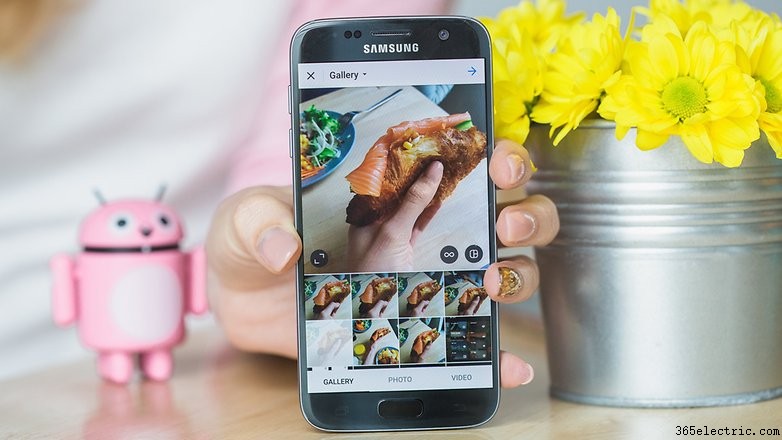
Használjon hashtageket
A hashtagek segítségével azonnal hozzáférhet a közösségekhez. Adjon hozzá felkapott hashtaget egy bejegyzéshez, vagy készítsen egy felkapott hashtaget célozva fotót, és figyelje meg, hogy a közzétett tartalmak iránti érdeklődés növekszik.
Ha már használ hashtageket, nézze meg a hashtaget használó fotókat, és nézze meg, melyik kapja a legtöbb lájkot és elköteleződést. Utánozza a nyerő képletet, és figyelje követőinek növekedését.
Emberek említése
Ha az Instagramon vagy, akkor valószínűleg olyan embereket követsz, akik olyan dolgokat tesznek közzé, amelyeket szeretsz. Ha követed őket, beszélj velük. Ha tudsz beszélgetést indítani valakivel, akinek több követője van, mint te, akkor előfordulhat, hogy az ő követői a profilodra kattintanak, hogy megnézzék, mit teszel közzé, és ha követted az első tippünket, ez rövid időn belül több követőhöz vezet.
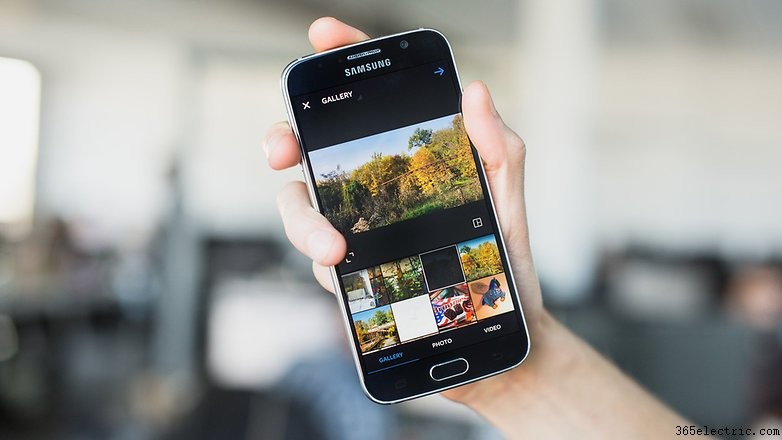
A megfelelő időben tegye közzé
Ez a tipp kőbe van vésve a közösségi média mindenkori parancsolatainak listáján. Nem számít, milyen platformon tartózkodik, gondoljon úgy, mint a prédája. Kiket próbál megcélozni, és mik a szokásaik?
Ha a reggeliről tesz közzé bejegyzést, tegye meg reggel – de ügyeljen arra, hogy a megfelelő időzónában tegye közzé azokat, akiket követni szeretne. Olvassa el a közösségi média tartalmak közzétételének legjobb időpontjait. Ha tudja, hogy az emberek mikor ülnek a buszon és a vonaton, vagy éppen ebédszünetben ülnek, azt jelenti, hogy tudja, mikor vonhatja magára a figyelmüket.
Legyen vonzó a közönséghez
Tudja, mi késztet arra, hogy megálljon és nézzen, amikor a hírfolyamot görgeti. De egy dolog megállni, más dolog az interakció. Ha egy átlagos fotót teszel közzé, de nagyszerű feliratot adsz neki, akkor megnő az esélye annak, hogy valaki megáll a megjegyzésekben.
Ha egyszer valaki hozzájárult a bejegyzésedhez, akkor részesítetted őt abban, amit csináltál. A kérdések feltevése, valamint a vicces vagy provokatív viselkedés egyszerű módja annak, hogy rávegye az embereket, hogy jobban foglalkozzanak a bejegyzéseivel.
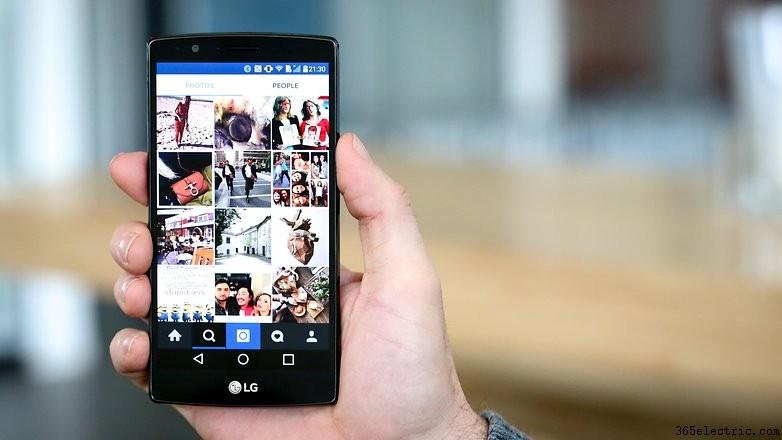
Használja tovább az Instagramot
Lehet, hogy ez hülyén hangzik, de nem várhatod el, hogy légből kapott követők jelenjenek meg. Általánosságban elmondható, hogy minél többen posztolnak, annál több követőt kapnak. Ha csak egyszer teszel közzé bejegyzést kék holdban, nem számíthatsz arra, hogy özönlenek a követők. Tekintse meg a kedvelt emberek hírcsatornáit, és nézze meg, mennyire aktívak.
Tanuljon a profiktól
Rengeteg útmutató található a neten a jobb közösségimédia-stratégiához, amelyek egy része zseniális, olyan emberek által írt, akik ilyesmiért fizetnek. Ezek a srácok több Instagram-követőt szereznek reggelire, márkákat építenek a vécészünetre, fokozzák a sorban állást a szupermarketben, és mindezt egyszerűbbé teszik.
Tanulj tőlük. Ha ezeket az információkat ingyen osztják meg, akkor ostobaság lenne, ha nem használná fel. Kezdésként nézze meg Guy Kawasakit, a legnépszerűbb srácot az interneten.
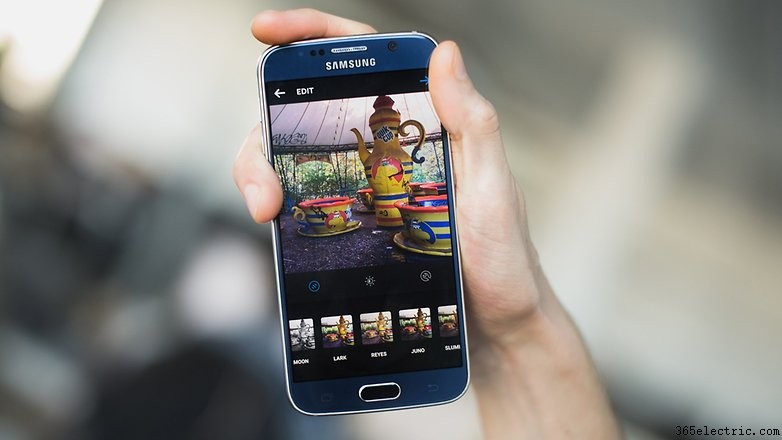
Csal
Ha mindez túl nehéznek tűnik, csalhatsz, és követőket vásárolhatsz. A legtöbb Instagram-felhasználónak van néhány követője, akik csak arról tesznek közzé képeket, hogy minél több követőt szerezzenek, úgyhogy ezt megteheti.
Vagy rákattinthat a Google keresőjére, és találhat magának egy fizetős szolgáltatást, amely valódi követők ezreit garantálja, valójában meglehetősen tisztességes pénzért. Nemrég láttam egy hirdetést, ami 5000 követőt ígér valamivel több mint ötven dollárért. Ez nem rossz ár, hogy rengeteg erőfeszítést megspóroljon.
Bejegyzés helyszínekről és helyekről
Ha valaha is részt vett egy koncerten vagy egy helyszínen, és tett közzé fényképeket, valószínűleg a bár vagy a helyszín tetszett a fényképének. Ez végső soron azért van, mert ingyenes promóciót keresnek.
A városáról szóló bejegyzések szintén nagyszerű módja annak, hogy követőket szerezzen, akár a városodban élőktől, akár azoktól, akiknek tetszik a lakóhelyed megjelenése. Ha jó felvételeket tesz közzé a népszerű helyekről, sokkal nagyobb az esélye annak, hogy az emberek meglátják őket, és követik Önt, hogy többet lásson.
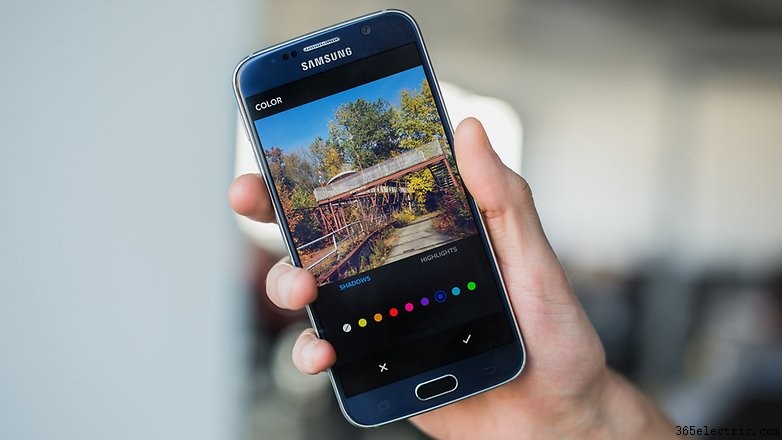
Minden bejegyzés számít
Ez a bölcsesség legjobb aranyrögje. Ha figyelembe vesszük, hogy naponta hány bejegyzés érkezik mindenki szeme elé, nem könnyű kiemelni a sajátját. Tehát ne csak régi dolgokat tegyél közzé, hanem kezelj minden egyes bejegyzést úgy, mintha csak az lenne.
Gondolkodjon el egy kicsit, fogalmazza meg jól a feliratot, nyújtson betekintést vagy humort, tegye relevánssá, okossá vagy viccessé a bejegyzést, említsen meg embereket, tegyen fel kérdéseket, mondjon el valamit, amit nem tudtak. Tedd ezt elég gyakran, és meg fogsz lepődni, hogy hányan térnek vissza többért.
Ezek a legjobb tippjeink és trükkjeink, de a képzeletünk szerint ez nem egy teljes lista – van néhány dolog, amit kihagytunk. Mi a kedvenc tipped (vagy trükköd) az Instagramhoz? Hogyan segítettek abban, hogy többet hozzon ki kedvenc alkalmazásából? Tudassa velünk az alábbi megjegyzésekben.
-
Google Térkép-tippek és trükkök:hozza ki a legtöbbet utazásából
-
Hozza ki a legtöbbet a Google Chromecastból ezekkel a tippekkel
-
A legjobb tippek és trükkök, hogy a legtöbbet hozza ki Apple iPhone 11 Pro (max.) készülékéből
-
MIUI-tippek és trükkök:Hogyan hozhatja ki a legtöbbet Xiaomi okostelefonjából
- Hogyan lehet a legtöbbet kihozni a Motorola Milestone
- Hogyan hozhatja ki a legtöbbet zsebkamerájából
- 4 tipp, hogyan hozhatja ki a legtöbbet kit lencséjéből
- LG G2 tippek:12, hogy a legtöbbet hozza ki LG okostelefonjából
- Tippek és trükkök a Moto E-hez (2015):10 módszer, hogy többet hozzon ki telefonjából
